Custom.MTプラグイン設定
Custom Machine Translation (Custom.MT) は、AIおよび機械学習オペレーションエージェンシーです。同社は、翻訳チームやローカリゼーションチームがAIモデルを導入する支援を専門としています。
Custom.MTがお客様のデータをどのように扱うかについては:プライバシーポリシーをお読みください。
操作手順
- memoQウィンドウの上部にあるリソースコンソール
 アイコンをクリックします。リソースコンソールウィンドウが開きます。
アイコンをクリックします。リソースコンソールウィンドウが開きます。 - サーバーURLリストで、サーバーのアドレスを選択または入力します。または、ローカルリソースのみを表示するには、マイコンピュータを選択します。選択
 ボタンをクリックします。
ボタンをクリックします。 - 左側のペインで、MT 設定
 アイコンをクリックします。MT 設定 ペインが表示されます。
アイコンをクリックします。MT 設定 ペインが表示されます。 - ターゲット言語が複数あるプロジェクトの場合:右上で、必要に応じてターゲット言語ドロップダウンリストから言語を選択します。または、すべてのターゲット言語で同じMT設定を使用する場合は、デフォルト値を変更しないでください (すべての言語)。
- 使用しているMT設定リソースを選択し、リストで編集をクリックします。
- サービスタブで、プラグインを探し、その行をクリックします。アクティブになっている場合は、その行をクリックしてCustom.MTプラグイン設定ウィンドウを開きます。グレーアウトしている場合は、その行を1回クリックしてオンにし、もう一度クリックして設定を開きます。
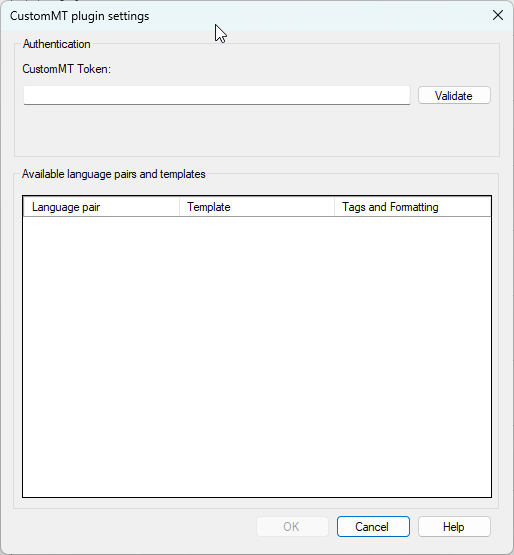
その他のオプション
Custom.MTサービスをmemoQで使用するための準備
-
Custom.MTコンソールのWebサイトに登録し、ユーザー名とパスワードでサインインします。
-
クレデンシャルページで、自分用のAPIキーを生成します。
-
テンプレートページで、memoQで使用する言語ペアのテンプレートを作成します。これらのテンプレートは、言語ペア、MTエンジン (またはLLM、大規模言語モデル)、およびさまざまなオプションの組み合わせです。
Custom.MTサービスをmemoQで設定する
-
まず、Custom.MTトークン:テキストボックスにAPIキーをペーストし、検証ボタンをクリックします。

-
Custom.MTコンソールで作成したテンプレートのリストが選択できる言語ペアとテンプレートセクションに表示されます。
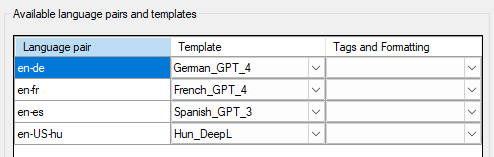
-
言語ペアごとに、テンプレートを選択し、タグとフォーマットの処理方法を選択します。
通常、memoQがCustom.MTにテキストを送信する場合、タグは送信されません。Custom.MTからの翻訳にはタグが一切含まれていません。memoQは自動翻訳されたテキストの最後にすべてのタグを挿入します。
- フォーマットとタグを使用しない場合:なしを選択します。
- フォーマットを使用し、タグを使用しない場合:書式設定のみを選択します。
- フォーマットとタグの両方を使用する場合:すべてを選択します。
Custom.MTテンプレートの選択は、タグの処理にも影響します。テンプレートを作成する際は、適宜設定を選択します。
完了したら
設定を保存し、オプションウィンドウの既定のリソースタブ (またはリソースコンソール) に戻るには:OKをクリックし、もう一度OKをクリックします。
新しい設定を保存しないで、オプションウィンドウの既定のリソースタブ (またはリソースコンソール) に戻るには:キャンセルをクリックし、もう一度キャンセルをクリックします。
翻訳エディタでMT出力を使用するには:
- サポートされている言語ペアを含むプロジェクトを開きます。
- プロジェクトホームまたはmemoQ オンラインプロジェクト画面の左側で、設定をクリックします。
- 上部バーで、MT 設定
 アイコンをクリックします。
アイコンをクリックします。 - プロジェクト内のMTプロファイル、またはプロジェクトに追加するMTプロファイルを選択します。リストの下にある編集をクリックします。
- 機械翻訳設定を編集ウィンドウのサービスタブで、左側にあるプラグインのチェックボックスをオンにします。
- 機械翻訳設定を編集ウィンドウの設定タブの翻訳結果領域で、オフ以外の設定を選択します。
- 編集用に文書を開き、機械翻訳された提案を確認します。
前翻訳でMT出力を使用するには:
- サポートされている言語ペアを含むプロジェクトを開きます。
- プロジェクトホームまたはmemoQ オンラインプロジェクト画面の左側で、設定をクリックします。
- 上部バーで、MT 設定
 アイコンをクリックします。
アイコンをクリックします。 - プロジェクト内のMT設定リソース、またはプロジェクトに追加するMTプロファイルを選択します。リストの下にある編集をクリックします。
- 機械翻訳設定を編集ウィンドウのサービスタブで、左側にあるプラグインのチェックボックスをオンにします。
- 機械翻訳設定を編集ウィンドウの設定タブで、前翻訳ドロップダウンからプラグインを選択します。
- 前翻訳を実行します。前翻訳と統計ウィンドウで、TM 一致がない場合に機械翻訳を使用(M)チェックボックスをオンにします。(memoQはこれを覚えています。)